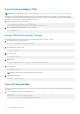Users Guide
Table Of Contents
- Dell Edge Gateway 3001 Manual Pemasangan dan Operasi
- Ikhtisar
- Tampilan sistem
- Memasang Edge Gateway Anda
- Informasi Keselamatan dan Peraturan
- Menyiapkan Edge Gateway Anda
- Mengaktifkan servis broadband seluler Anda
- Memasang Edge Gateway Anda
- Memasang Edge Gateway menggunakan bracket pemasangan-standar
- Memasang Edge Gateway menggunakan bracket pemasangan-cepat
- Menempelkan bar kontrol kabel ke bracket pemasangan-standar
- Memasangkan Edge Gateway pada DIN-rail menggunakan bracket DIN-rail
- Pemasangan Edge Gateway menggunakan pemasangan tegak lurus
- Memasang Edge Gateway menggunakan pemasangan VESA
- Menyiapkan Dongle ZigBee
- Menyiapkan sistem operasi
- Windows 10 IoT Enterprise LTSB 2016
- Ubuntu Core 16
- Ikhtisar
- Boot dan log in – Konfigurasi sistem jarak jauh
- Memperbarui sistem operasi dan aplikasi
- Perintah Ubuntu tambahan
- Network Manager (Pengelola Jaringan) Ubuntu
- Port Serial
- Minicom
- GPIO
- Security (Keamanan)
- Watchdog Timer (WDT)
- Cloud LED Menyala/Mati
- Sistem Pemosisian Global (GPS)
- Pembaruan otomatis/autopilot Snappy
- Mengakses Snappy Store/Snapweb
- Sensor
- Pin Pemicu
- Pengelolaan Daya Sistem
- Memulihkan Ubuntu Core 16
- Flashing image OS baru
- Ubuntu Server
- Ikhtisar
- Login ke Edge Gateway menggunakan Ethernet Port 1
- Memasang atau mengkonfigurasi daemon Dynamic Host Configuration Protocol (Protokol Konfigurasi Host Dinamis) (DHCP)
- Informasi driver Ubuntu Server
- Manajemen firmware pada Ubuntu Server
- Konfigurasikan Watchdog Timer (WDT)
- Trusted Platform Module (TPM)
- Cloud LED Menyala/Mati
- Advanced Linux Sound Architecture (Arsitektur Suara Linux Lanjutan) (ALSA)
- Sistem Pemosisian Global (GPS)
- Port serial
- GPIO
- Sensor
- Pin Starter
- Pengelolaan Daya Sistem
- Network Manager (Pengelola Jaringan) Ubuntu
- Memulihkan Ubuntu Server
- Membuat flash drive USB pemulihan OS
- Mengakses dan memperbarui BIOS
- Referensi
- Lampiran
- Menghubungi Dell
2. Pasang file firmware.cab yang telah diunduh.
# sudo fwupdmgr [Installation path of firmware.cab] -v
3. Boot ulang sistem untuk memasang pembaruan.
# sudo reboot
Konfigurasikan Watchdog Timer (WDT)
Kami merekomendasikan untuk mengaktifkan WDT secara bawaan untuk mengaktifkan sirkuit gagal-aman.
Untuk informasi lebih lanjut mengenai WDT, lihat:
● msdn.microsoft.com/en-us/windows/hardware/gg463320
● lwn.net/Articles/701235/
Mengkonfigurasi Watchdog Timer (WDT)
Kami merekomendasikan untuk mengaktifkan WDT secara bawaan untuk mengaktifkan sirkuit gagal-aman.
1. Tampilkan pengaturan WDT yang tersedia.
# cat /etc/watchdog.conf
CATATAN:
Jika watchdog-timeout= ditetapkan ke nilai non-nol, perangkat keras watchdog (/dev/watchdog atau jalur yang
ditentukan dengan WatchdogDevice= atau opsi kernel systemd.watchdog-device=) akan diprogram untuk secara otomatis mem-
boot ulang sistem jika tidak dihubungi dalam selang waktu yang ditentukan.
2. Tampilkan pengaturan lingkungan WDT.
# cat /etc/default/watchdog
Baca status melalui antarmuka sysfs
Tabel 23. Penjelasan file WDT
Lokasi file read-only (hanya dapat dibaca) Deskripsi
/sys/class/watchdog/watchdog0/bootstatus
Berisi status perangkat WDT saat boot Setara dengan
WDIOC_GETBOOTSTATUS dari antarmuka kontrol input-output
control (ioctl).
/sys/class/watchdog/watchdog0/identity
Berisi string identitas perangkat WDT.
/sys/class/watchdog/watchdog0/nowayout
Jika perangkat mendukung nowayout saat membacanya akan
diberikan nilai 1, selain itu adalah 0.
/sys/class/watchdog/watchdog0/state
Menyediakan status perangkat WDT aktif/tidak aktif.
/sys/class/watchdog/watchdog0/status
Berisi status internal perangkat WDT. Setara dengan
WDIOC_GETSTATUS dari antarmuka ioctl.
/sys/class/watchdog/watchdog0/timeleft
Berisi nilai waktu tersisa untuk pembuatan ulang. Setara dengan
WDIOC_GETTIMELEFT dari antarmuka ioctl.
/sys/class/watchdog/watchdog0/timeout
Berisi nilai saat ini dari timeout.
Menyiapkan sistem operasi 71